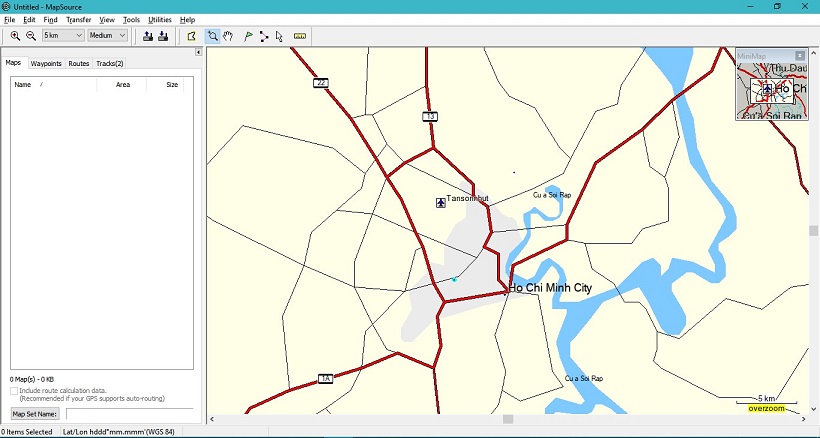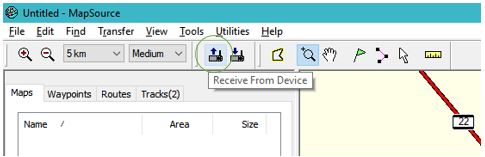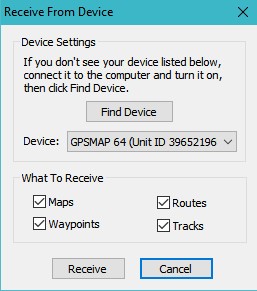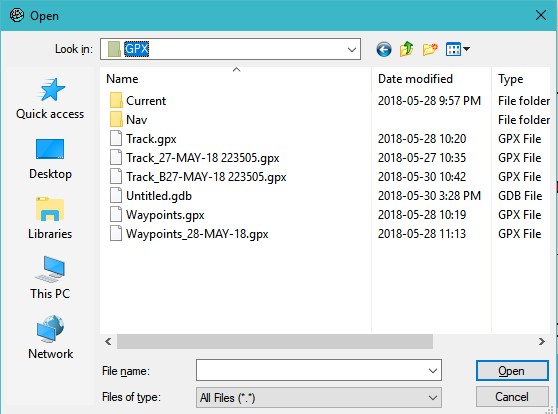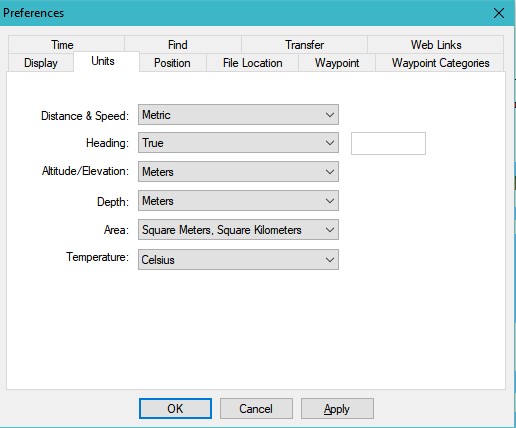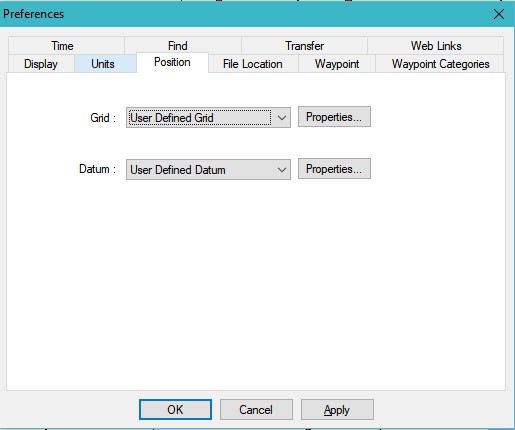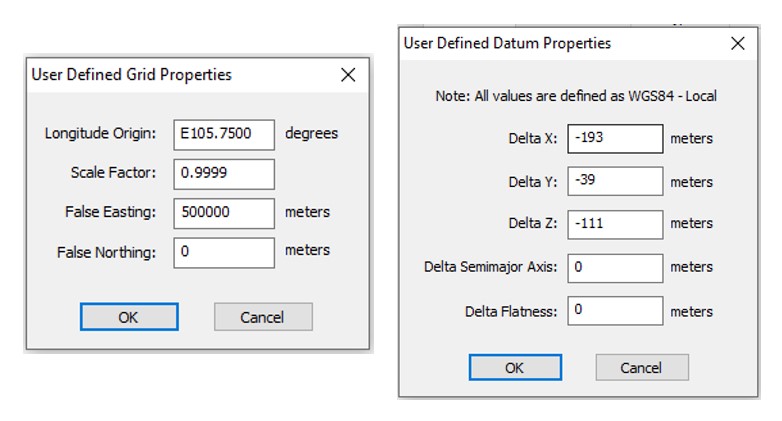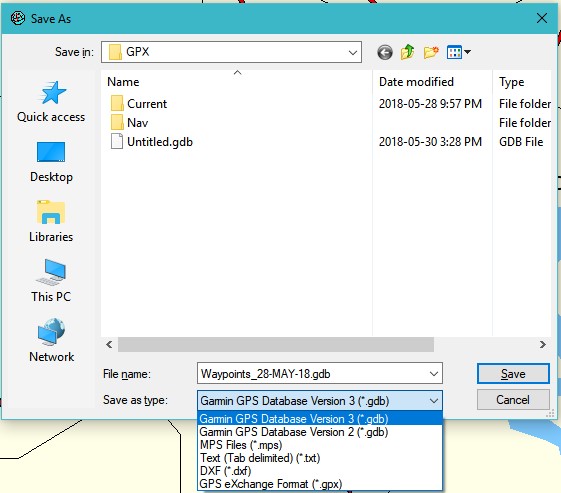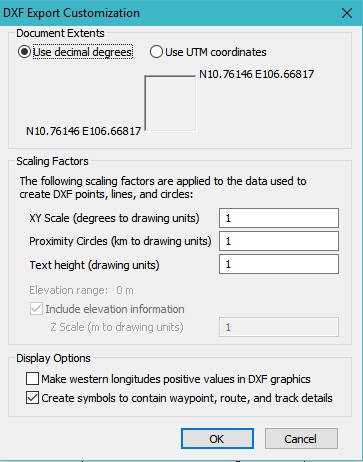Trong quá trình sử dụng, việc trút dữ liệu từ GPS cầm tay Garmin sang máy tính là công việc mà người dùng thường xuyên thao tác để lấy dữ liệu từ máy. Bài viết này, Đất Hợp sẽ hướng dẫn bạn cách trút dữ liệu từ GPS cầm tay Garmin sang máy tính thông qua Phần mềm Mapsource. Hy vọng sẽ hữu ích với bạn đọc trong quá trình làm việc.
Garmin là một thương hiệu đến từ Mỹ, chuyên cung cấp các loại sản phẩm định vị GPS và phục vụ tương đối toàn diện trong nhiều lĩnh vực. Garmin xây dựng đồng bộ các sản phẩm cũng như hệ sinh thái với độ tin cậy cao nhờ các phần mềm nội nghiệp miễn phí như Base Camp hay Map Source.
Hình 1. Máy GPS cầm tay Garmin.
Trong quá trình sử dụng, việc trút dữ liệu từ GPS cầm tay Garmin sang máy tính là công việc mà người dùng thường xuyên thao tác để lấy dữ liệu từ máy. Bài viết này, Đất Hợp sẽ hướng dẫn bạn cách trút dữ liệu từ GPS cầm tay Garmin sang máy tính thông qua Phần mềm Mapsource. Hy vọng sẽ hữu ích với bạn đọc trong quá trình làm việc.
Hướng dẫn trút dữ liệu từ GPS cầm tay Garmin sang máy tính bằng Phần mềm Mapsource
Đầu tiên, bạn cần tải phần mềm Mapsource về máy và tiến hành cài đặt. Bạn có thể tải phần mềm trực tiếp TẠI ĐÂY.
Để trút dữ liệu từ GPS cầm tay sang máy tính, bạn cần thực hiện các bước sau:
Bước 1: Mở máy GPS, gắn cáp truyền dữ liệu vào máy GPS và kết nối với máy tính.
Bước 2: Khởi động phần mềm Map Source.
Hình 2. Giao diện chính của phần mềm Map Source.
Bước 3: Nhập dữ liệu lên phần mềm Map Source. Có 3 cách xuất dữ liệu lên phần mềm Map Source.
- Cách 1: Chọn Transfer, chọn Receive From Device…
- Cách 2: Click chọn biểu tượng Receive From Device trên thanh công cụ.
Hình 3. Công cụ Receive From Device trên phần mềm Map Soure dùng để xuất dữ liệu.
Cả hai cách sau khi thực hiện sẽ xuất hiện bảng tùy chọn.
Hình 4. Bảng tùy chọn Receive From Device.
Nếu ô Device chưa sáng lên và chưa hiển thị Model của máy GPS nghĩa là máy tính và máy GPS chưa kết nối, ta phải kiểm tra lại dây cáp kết nối.
Tiến hành chọn những loại dữ liệu muốn truyền từ máy GPS vào máy tính như: Maps (bản đồ); Routes (hành trình); Waypoint (điểm tọa độ); Tracks (lưu vết đường đi) để chuyển những dữ liệu này vào phần mềm.
Chọn Receive để tiến hành nhập dữ liệu lên phần mềm. Quá trình nhập thành công sẽ hiện bảng thông báo Transfer Complete.
- Cách 3: Nhập dữ liệu thủ công
Chọn File, chọn Open. Sau đó tìm đến ổ đĩa Garmin GPS Map xxx. “xxx” là model 64 hoặc 64s.
Tiếp theo chọn thư mục GPX. Tại đây, ta chọn loại dữ liệu cần nhập vào phần mềm. Sau đó chọn Open. Quá trình nhập hoàn tất.
Hình 5. Chọn loại dữ liệu cần nhập vào phần mềm.
Lưu ý: Khi dùng Map Source để nhập dữ liệu, Map Soure không cho phép chuyển tải tự động Waypoint vào máy tính đối với dòng máy Oregon, 78 seri, 62 seri, eTrex 10-20-30 như những dòng máy trước. Do đó, ta phải tiến hành chuyển thủ công từ file GPX vào Map Source.
Bước 4: Cài đặt thông số cho phần mềm
Trên giao diện chính phần mềm, chọn Edit, chọn Preferences. Tại đây, tiến hành cài đặt đơn vị tại mục Unit và cài đặt hệ tọa độ tại mục Position.
Hình 6. Cài đặt tại mục Unit.
Hình 7. Cài đặt tại mục Position.
Tại đây có thể cài đặt thể hiện theo kinh độ, vĩ độ -Lat/Lon hdddomm.mmm’ hoặc UTM (met) hoặc VN2000.
Tiến hành cài đặt hệ VN2000 như cài đặt trên máy GPS cầm tay
Tại mục Grid chọn User Defined Grid. Sau đó điền các thông số sau:
- Longitude Origin: Nhập giá trị kinh tuyến trục của từng địa phương theo định dạng Exxx.xxxx. Giá trị kinh tuyến trục “x” xem ở cuối tài liệu. Ví dụ TP.Hồ Chí Minh giá trị kinh tuyến trục là 105o45’ thì nhập là E105.7500
- Scale Factor: 0.9999 (Múi 3 độ) hoặc 0.9996 ( Múi 6 độ)
- False Easting: 500000
- False Northing: 0
Tiếp theo tại mục Datum chọn User Defined Datum. Tiếp tục điền các thông số như sau
- Delta X: -193
- Delta Y: -39
- Delta Z: -111
- Delta Semimajor Asis: 0
- Delta Flatness: 0
Hình 8. Cài đặt hệ VN2000.
Bước 5: Trút dữ liệu từ GPS cầm tay sang máy tính
Chọn File, chọn Save as
Hình 9. Trút dữ liệu từ GPS cầm tay sang máy tính.
Sau đó tiến hành đặt tên file lưu tại mục File name. Chọn định dạng cần lưu tại mục Save as type. Các định dạng lưu gồm có:
- Garmin GPS Database Version 3/ Garmin GPS Database Version 2 (*.gdb): định dạng dữ liệu sử dụng được trên phần mềm BaseCamp, Map Source.
- MPS files (*.mps): định dạng dữ liệu sử dụng được trên phần mềm Mapsource.
- Text ( Tab delimited (*.txt)) : định dạng dữ liệu sử dụng được trên phần mềm Notepad, Excel.
- DXF (*.dxf) : định dạng dữ liệu sử dụng được trên phần mềm AutoCad hoặc Mapinfo.
- GPS exchange Format (*.gpx): định dạng dữ liệu sử dụng được trên phần mềm BaseCamp, Map Source.
Lưu ý:
- Khi lưu dữ liệu ở định dạng *.dxf và muốn lưu ở hệ tọa độ UTM phải xóa bỏ tất cả những Waypoint có sẵn trên máy như BirdsEye Demo, Garmin Asia, Garmin Europe, Garmin USA, Garmin_Asia, Garmin_Europe, Garmin_USA, Grand Canyon National Park… (nếu có) trước thì mới chuyển được, nếu không xóa sẽ báo lỗi.
- Khi lưu ở định dạng *.dxf, bảng tùy chọn hiện ra. Ta có thể chọn sử dụng hệ tọa độ địa lý (Use decimal degrees) hoặc hệ tọa độ UTM ( Use UTM coordinate) bằng cách click chọn. Sau đó chọn OK.
Hình 10. Tùy chọn sử dụng hệ tọa độ địa lý.
>> Xem thêm: HƯỚNG DẪN NẠP BẢN ĐỒ VIỆT NAM CHO MÁY GPS GARMIN 64S
Như vậy là quá trình trút số liệu từ GPS cầm tay sang máy tính đã hoàn tất. Nếu có bất kỳ thắc mắc về kỹ thuật, hãy liên hệ đến Đất Hợp qua hotline 0903 825 125 để được đội ngũ kỹ thuật hỗ trợ và hướng dẫn!
Mọi thông tin xin vui lòng liên hệ:

CÔNG TY TNHH ĐẤT HỢP
Địa chỉ: Số 2, Đường số 4, Khu nhà ở Vạn Phúc 1, P. Hiệp Bình Phước, TP. Thủ Đức, TP. HCM
Tel: (028).3.6208.606
Mobile: 0903 825 125
Email: cskh@dathop.com.vn
Website: https://dathop.com/ – https://dathop.com.vn/
Fanpage: https://www.facebook.com/congtydathop